Como obter o ID do produto no WooCommerce (3 métodos)
Publicados: 2024-02-21Você deseja aprimorar sua experiência no WooCommerce recuperando IDs de produtos para sua loja online? Se sim, você veio ao lugar certo! Entender como obter a ID do produto no WooCommerce pode ajudá-lo a gerenciar seu estoque, rastrear vendas e otimizar seu site para uma melhor experiência do cliente.
IDs de produtos WooCommerce são identificadores exclusivos atribuídos a cada produto em sua loja WooCommerce.
Eles são essenciais para diversas funções, como atualização de informações de produtos, criação de relatórios personalizados e integração com ferramentas de terceiros.
Aqui estão alguns métodos simples para recuperar IDs de produtos no WooCommerce:
- Usando o painel
- Usando PHP.
Seguindo esses métodos simples, você pode recuperar facilmente os IDs dos produtos WooCommerce e agilizar o gerenciamento da sua loja online.
Quer você seja um usuário iniciante ou experiente, saber como acessar os IDs pode ajudá-lo a tomar decisões informadas e otimizar sua loja de comércio eletrônico para o sucesso.
Então, por que esperar? Comece a implementar essas estratégias hoje e leve sua loja WooCommerce para o próximo nível!
Índice
Como obter IDs de produtos WooCommerce
Usando o painel WooCommerce:
Uma das maneiras mais fáceis de encontrar IDs de produtos WooCommerce é por meio do painel do WordPress.
Faça login no painel de administração, navegue até a guia Produtos e clique no produto cujo ID deseja recuperar.
Quando estiver na página de edição do produto, você poderá encontrar o ID no URL. Ele será exibido como uma série de números após o parâmetro “post”.
Método 1: obter ID passando o mouse sobre um produto
Passo 1. Vamos começar acessando o dashboard.

- Para começar, acesse o painel de administração do WordPress.
- Navegue até o painel para começar a trabalhar.
- Comece fazendo login e acessando o painel.
Passo 2. Navegue até a aba Produtos.
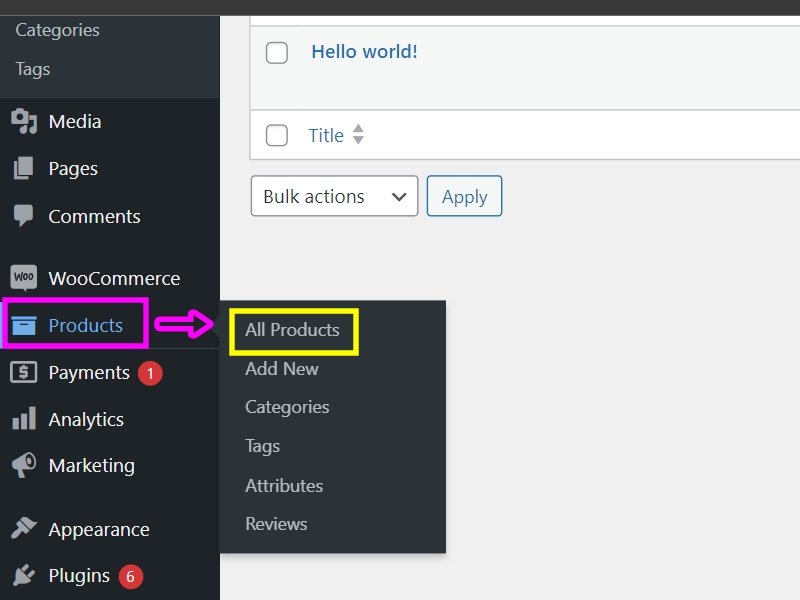
- Ao clicar na guia Produto, as opções aparecem no lado direito, incluindo Todos os produtos, Adicionar novo, Categoria, Tags, Atributos e Avaliações.
Passo 3. Passe o cursor sobre os produtos.
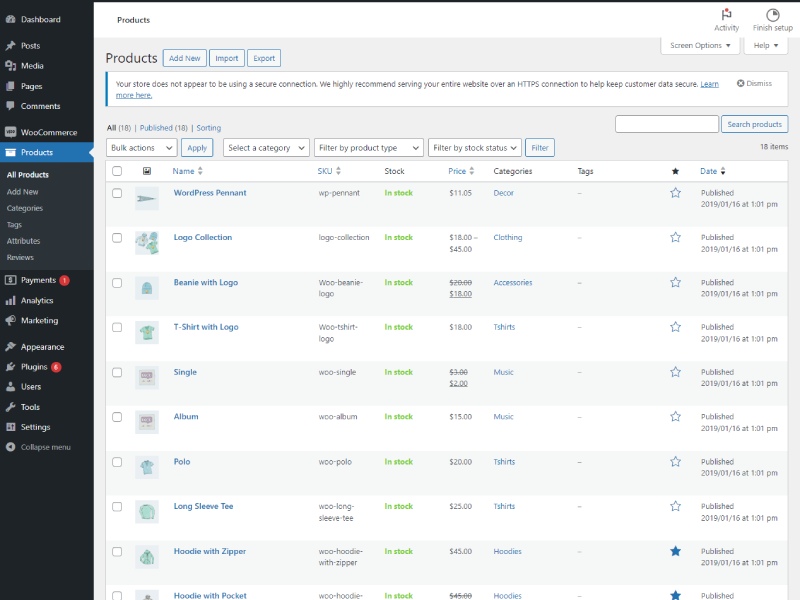
- Para visualizar mais informações sobre os produtos, passe o cursor sobre eles.
Encontre abaixo o ID do seu produto.
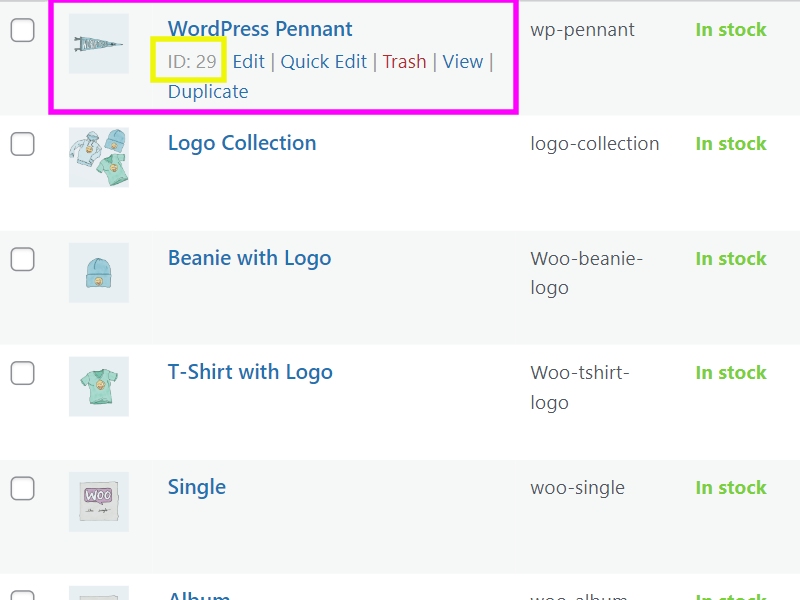
- Você pode ver o ID do produto. O ID é exibido como “ID:29” para fácil identificação.
Método 2. Encontre o ID do produto em um URL de produto
Passo 1. Vá para a página do produto e passe o mouse sobre o produto.
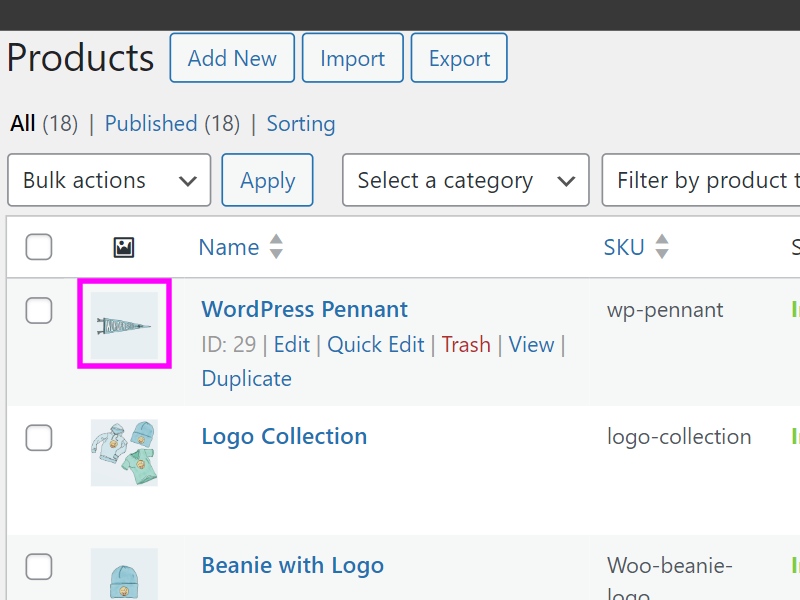
Passo 2 . Você também pode localizar o URL na página do produto individual clicando no botão Editar no Produto.

- Na seção “Editar produto”, destaque o URL na barra de endereço do seu navegador. O ID pode ser encontrado no número da postagem.
- Na imagem abaixo você pode observar que o ID é 29.
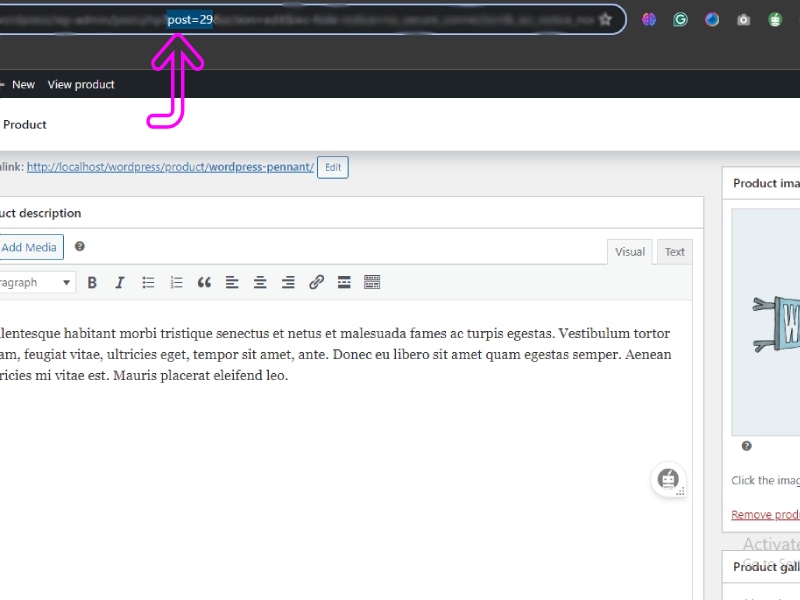
Método 3. Obtenha todos os IDs de produtos exportando
Passo 1. Vá para a página do seu produto.
- Você encontrará a opção Exportar acima.

- Clique no botão Exportar. Uma nova página aparecerá, exibindo todas as opções para selecionar colunas, produtos e categorias.
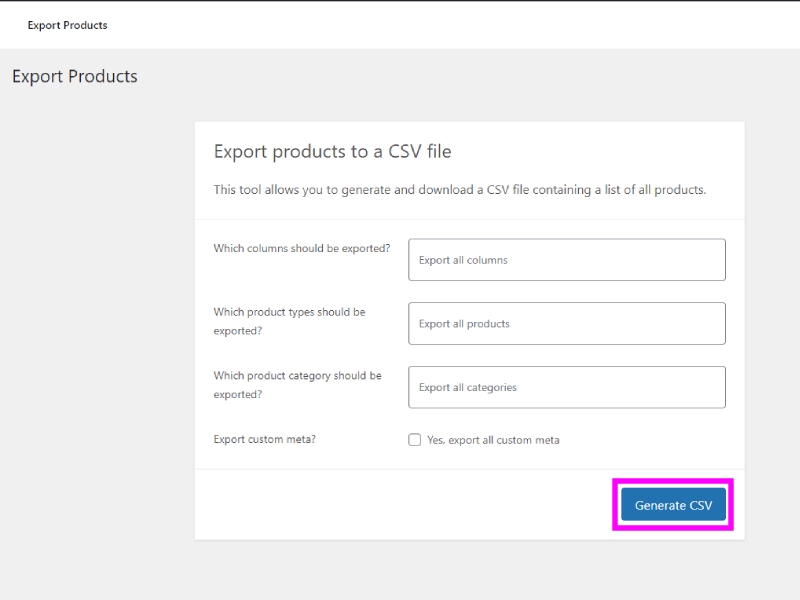
- Basta clicar no botão “ Gerar CSV ” para baixar o arquivo CSV.
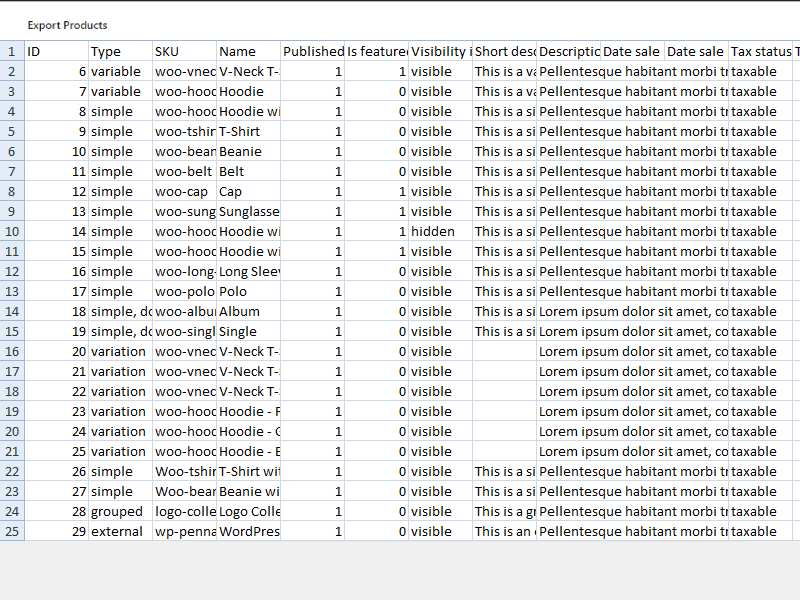
- Basta abrir o arquivo CSV usando uma planilha do Excel.
- Você encontrará todos os IDs dos produtos, incluindo outros detalhes.
Obtenha o ID do produto (usando PHP)
Para recuperar o ID no WooCommerce usando PHP, você pode utilizar o seguinte trecho de código:
<?php // Make sure WooCommerce is active if (in_array('woocommerce/woocommerce.php', apply_filters('active_plugins', get_option('active_plugins')))) { global $product; // Check if it's a single product page and the product object exists if (is_product() && isset($product) && is_object($product)) { // Get the product ID $product_id = $product->get_id(); // Output the product ID echo 'Product ID: ' . $product_id; } } ?>- Este código PHP verifica se o plugin WooCommerce está ativo em um site WordPress. Se o WooCommerce estiver ativo, ele verifica se a página atual é uma página de produto único e se o objeto do produto existe. Se essas condições forem atendidas, ele recupera o ID e o exibe na página.
Perguntas frequentes
P: Existe um método específico para recuperar o ID dos produtos WooCommerce?
R: Sim, um método comum para recuperar o ID no WooCommerce é acessar a página do produto no painel do WordPress e consultar a URL do número de ID do produto.
P: Posso localizar o ID no painel do WooCommerce?
R: Sim, você pode localizar o ID no painel do WooCommerce navegando até a seção Produtos e clicando no produto específico para visualizar seus detalhes, incluindo o ID.
P: Existem plug-ins ou ferramentas disponíveis para acessar facilmente o ID no WooCommerce?
R: Sim, existem plug-ins e ferramentas disponíveis que podem ajudá-lo a acessar facilmente o ID no WooCommerce. Alguns plug-ins podem fornecer funcionalidades adicionais para gerenciar IDs de produtos.
P: É possível recuperar o ID programaticamente no WooCommerce?
R: Sim, é possível recuperar o ID programaticamente no WooCommerce usando código personalizado ou utilizando funções e ganchos do WooCommerce.
Conclusão
Entender como recuperar o ID no WooCommerce é essencial para gerenciar e personalizar com eficácia sua loja online.
Sabendo onde encontrar o ID no painel do WooCommerce ou por meio de código personalizado, você pode agilizar seu fluxo de trabalho e acessar informações importantes do produto com facilidade.
Esteja você atualizando detalhes do produto, criando funcionalidades personalizadas ou integrando-o com outros sistemas, ter acesso ao ID é crucial para uma experiência de venda online tranquila e eficiente.
Seguindo as etapas descritas neste blog, você pode navegar no WooCommerce com segurança e aproveitar ao máximo seus recursos de gerenciamento de produtos.
Ver mais-
- Mais de 9 melhores temas de bloco WooCommerce para WordPress [gratuito e premium]
- Mais de 14 plug-ins úteis para sites WooCommerce
- Como criar páginas WooCommerce: página de carrinho, página de loja, página de checkout e página de minha conta
